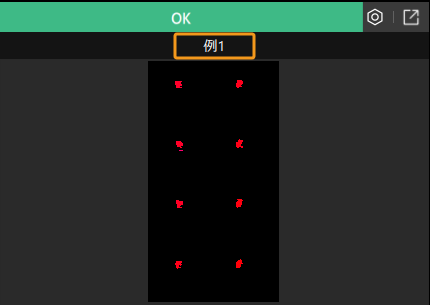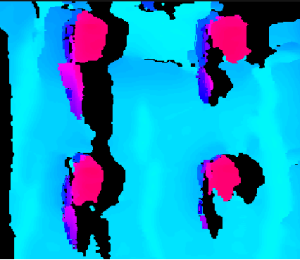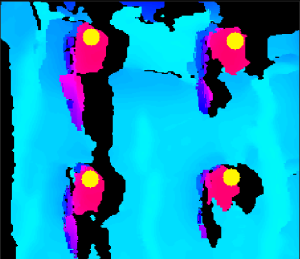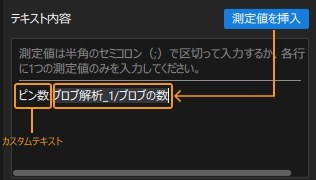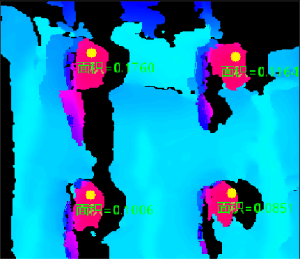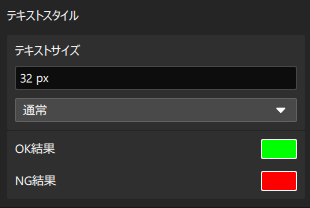表示画面を設定
設定した 画像レイアウト に基づき、オペレーターインターフェイスでは主に複数の画像表示ウィンドウが表示されます。
各表示ウィンドウの右上隅にある設定アイコン ![]() をクリックすると、ポップアップウィンドウが表示され、画像内容を設定できます。
をクリックすると、ポップアップウィンドウが表示され、画像内容を設定できます。
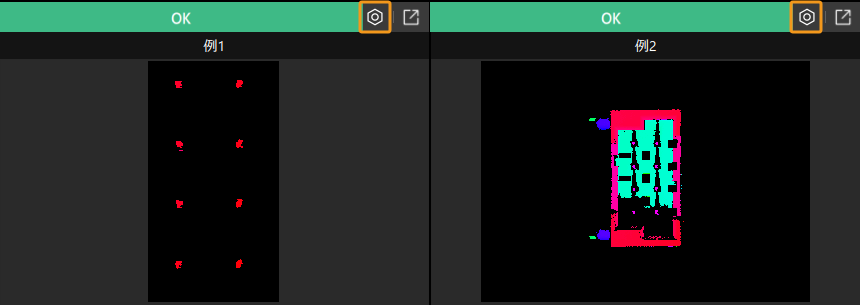
設定手順
各表示ウィンドウを設定するには、以下の手順を実行します。
-
(オプション)グラフィックオーバーレイを設定します。
-
(オプション)テキストオーバーレイを設定します。
設定が完了したら、保存 をクリックして変更を保存します。この時、表示ウィンドウには設定した画像内容が表示されます。
|
画像を拡大して表示したい場合は、右上隅のアイコン |
画像設定
実際のニーズに基づき、表示ウィンドウ内の画像内容を設定します。
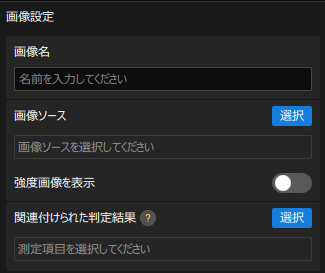
| パラメータ | 説明 | 説明図 |
|---|---|---|
画像名 |
設定した画像名がウィンドウの上部に表示されます。 |
|
画像ソース |
選択 をクリックして、ウィンドウに表示する画像データを選択します。 |
|
強度画像を表示 |
デフォルトで深度画像が表示されます。このパラメータを有効にすると、強度画像が表示されます。 |
|
関連付けられた判定結果 |
選択 をクリックして関連付ける測定項目を選択します。関連付けた測定項目の判定結果が画像の判定結果となります。判定結果は表示ウィンドウの左上隅に表示され、OKは緑、NGは赤で示されます。 |
- |
グラフィックオーバーレイ設定
グラフィックを表示 を有効にすると、グラフィックオーバーレイの設定ができます。
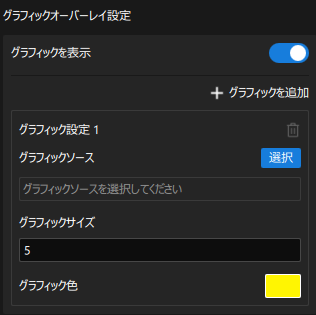
| パラメータ | 説明 | 説明図 |
|---|---|---|
グラフィックソース |
選択 をクリックして、画像にオーバーレイするグラフィックソースを選択します。 |
|
グラフィックサイズ |
オーバーレイするグラフィックのサイズを設定します。 |
|
グラフィック色 |
右側の明るい黄色(デフォルト)の色ブロックをクリックして、グラフィックの色をカスタマイズできます。 |
|
テキストオーバーレイ設定
テキストを表示 を有効にすると、テキストオーバーレイの設定ができます。
| パラメータ | 説明 | 説明図 | ||
|---|---|---|---|---|
テキスト内容 |
画像にオーバーレイするテキスト内容は、カスタムテキスト内容と挿入された測定値の2つの部分で構成されます。 カスタムテキスト内容を入力した後、測定値を挿入 をクリックして挿入する測定値を選択します。
|
|
||
テキスト位置 |
関連するパラメータを設定して、テキストの表示位置を決定します。
テキストが期待通りに表示されない場合、以下のパラメータを調整できます。
|
|
||
テキストスタイル |
実際のニーズに応じて、テキストサイズ と 色 をカスタマイズします。 |
|